
GIMPで円形のグラデーション画像を作る
円形の体力ゲージが作りたくてGIMPを使って円形のグラデーション画像を作ってみました。
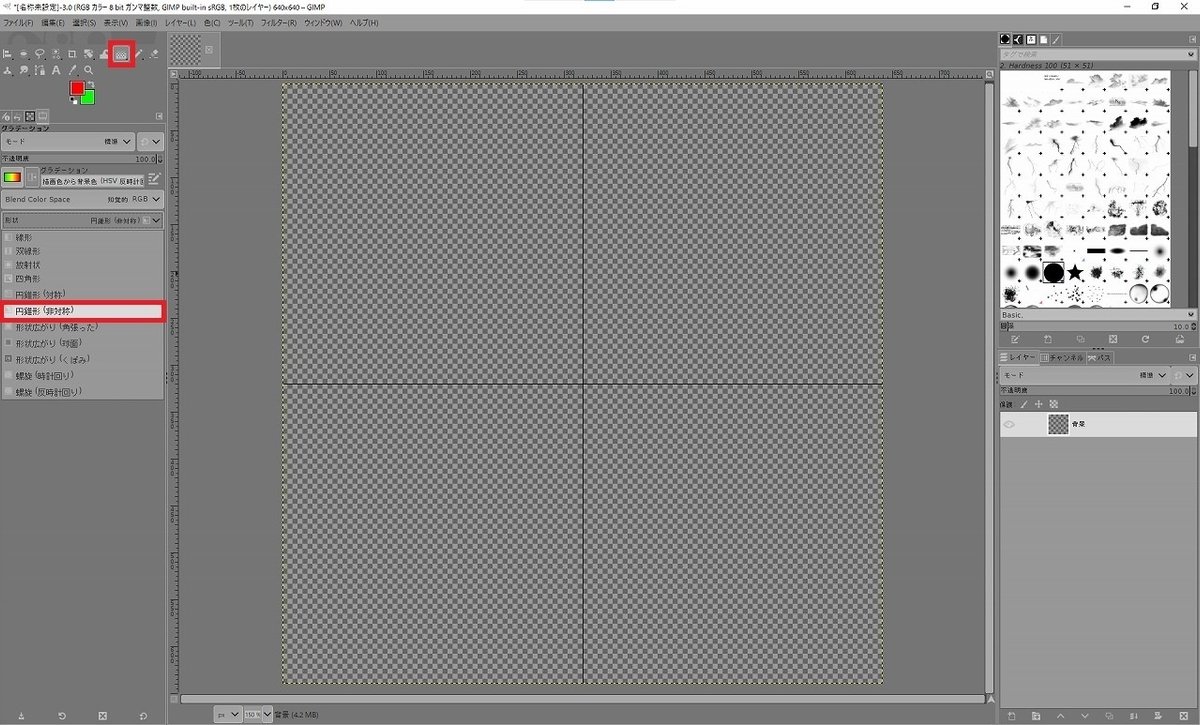
まずは作りたい大きさの画像ファイルを用意します。作業しやすいように画像の中心が判るグリッドを表示させておくと良いです。
左上のグラデーションのアイコンを選択して、下側の形状を円錐形(非対称)を選択します。(円錐はえんすいと読みます)
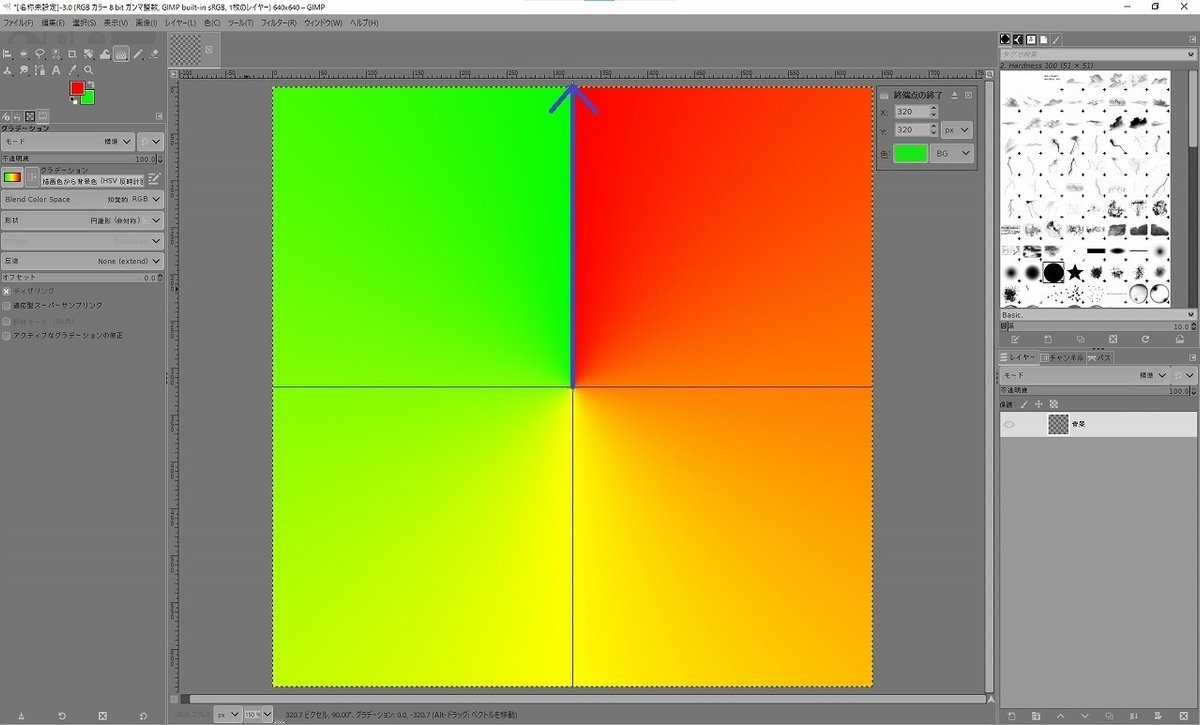
画像真ん中から上方向に向けて線を引きます。CTRLを押しながらだと真っすぐに線を引くことが出来ます。
すると選択しているグラデーションで円錐形に色が塗られます。
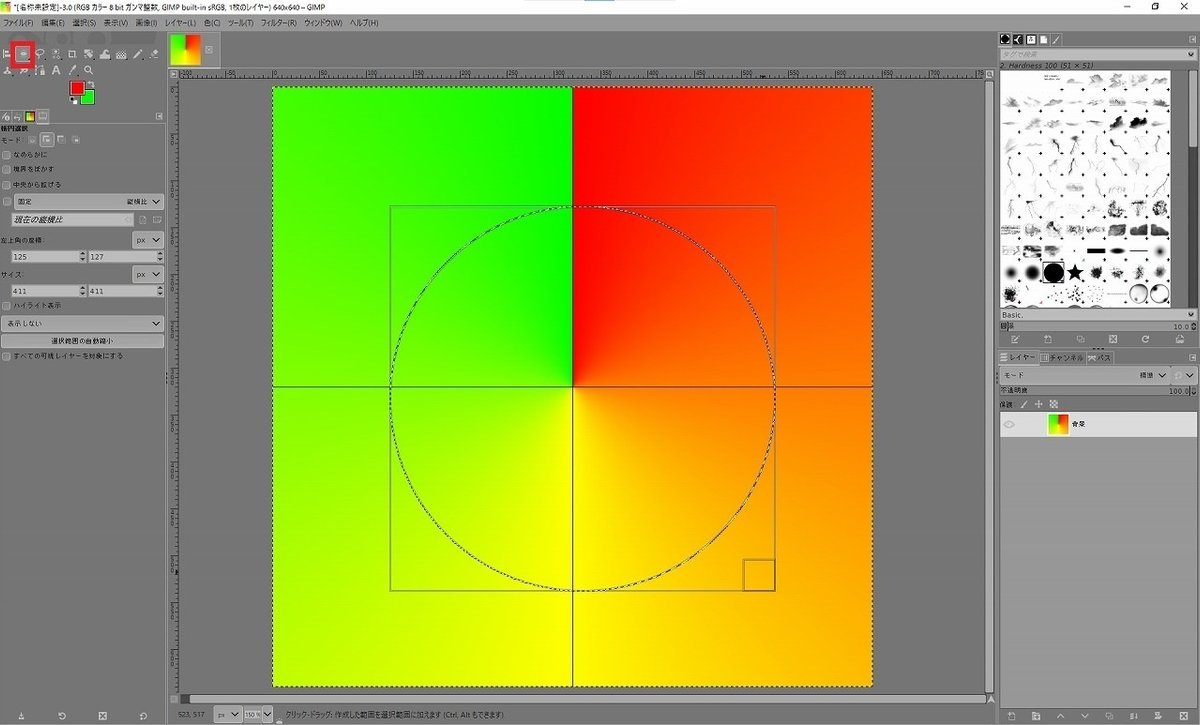
後は丸形にくり抜けば完成。楕円の選択ツールを選んでSHIFTキーを押しながら選択すると真円になります。
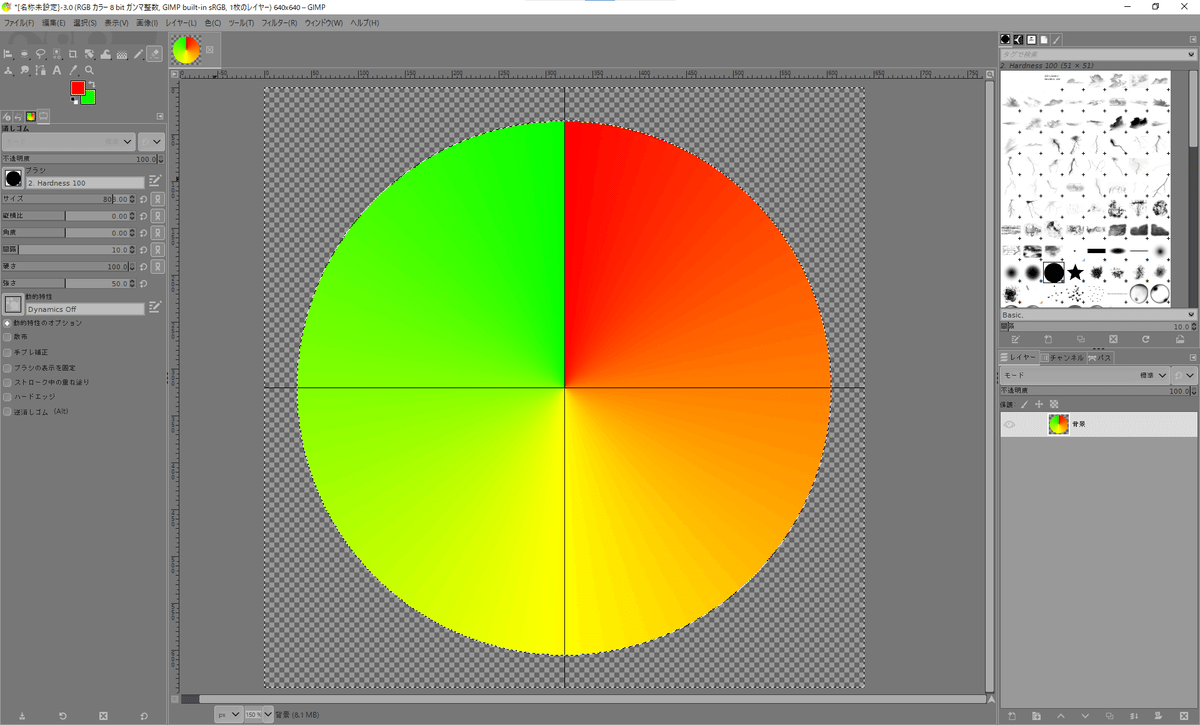
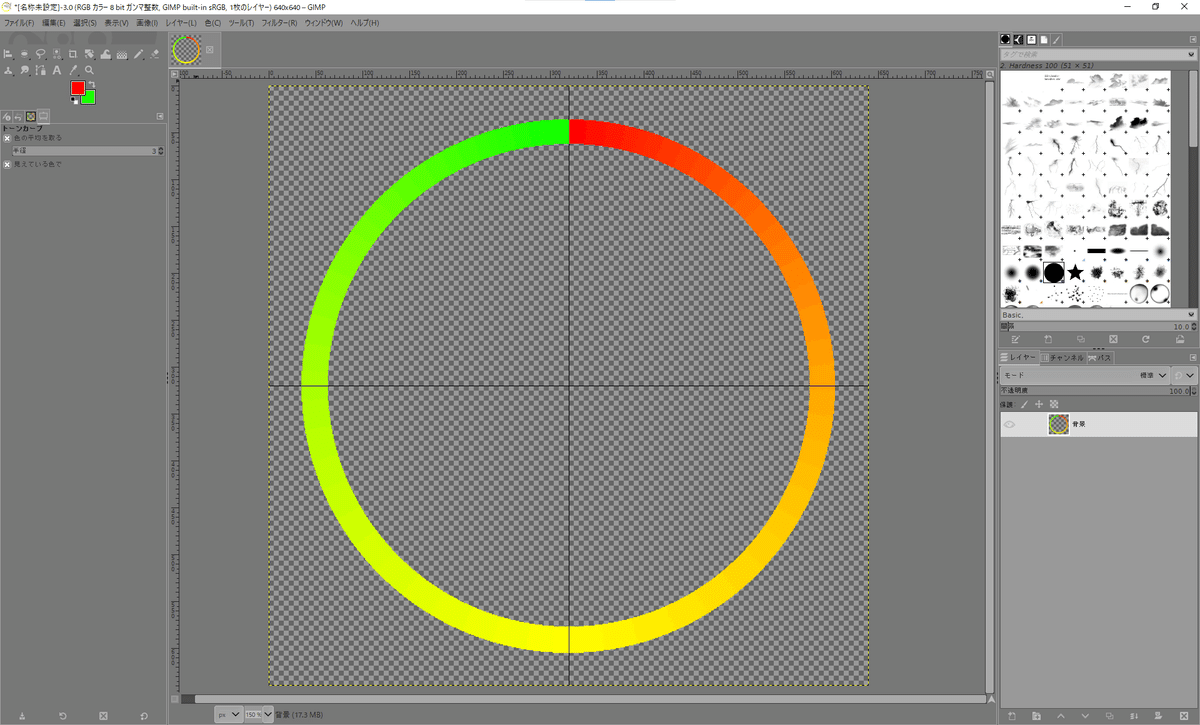
円形のゲージっぽい画像が出来ました。
